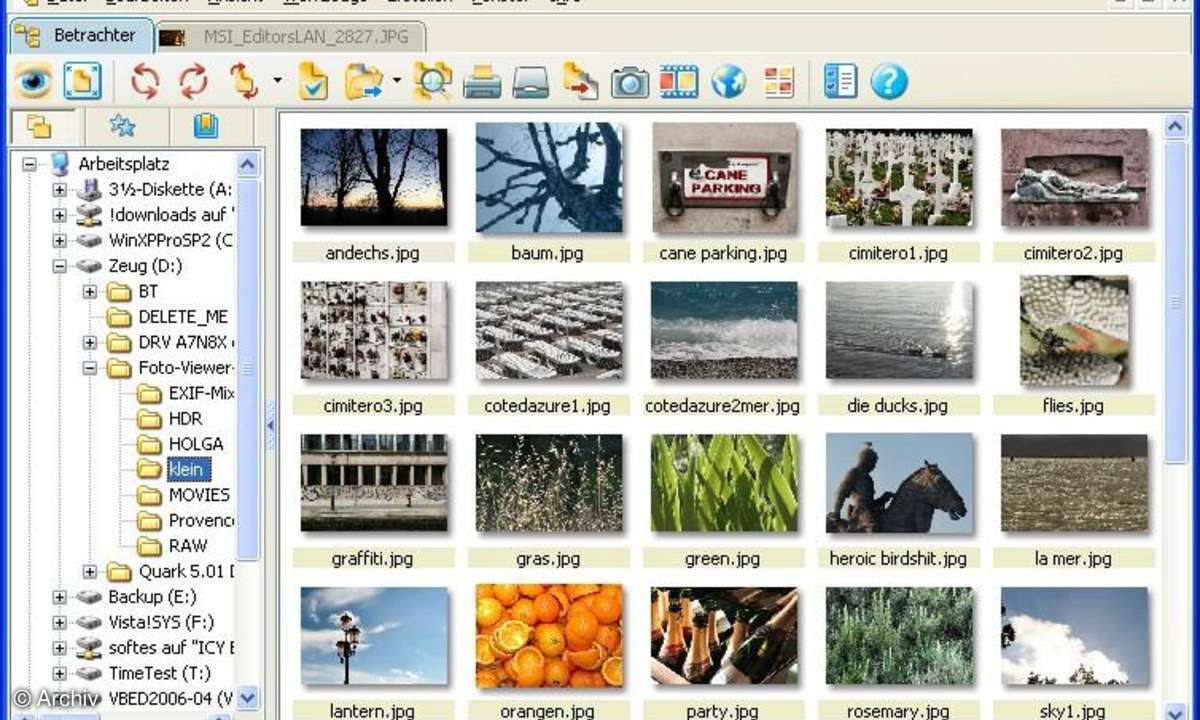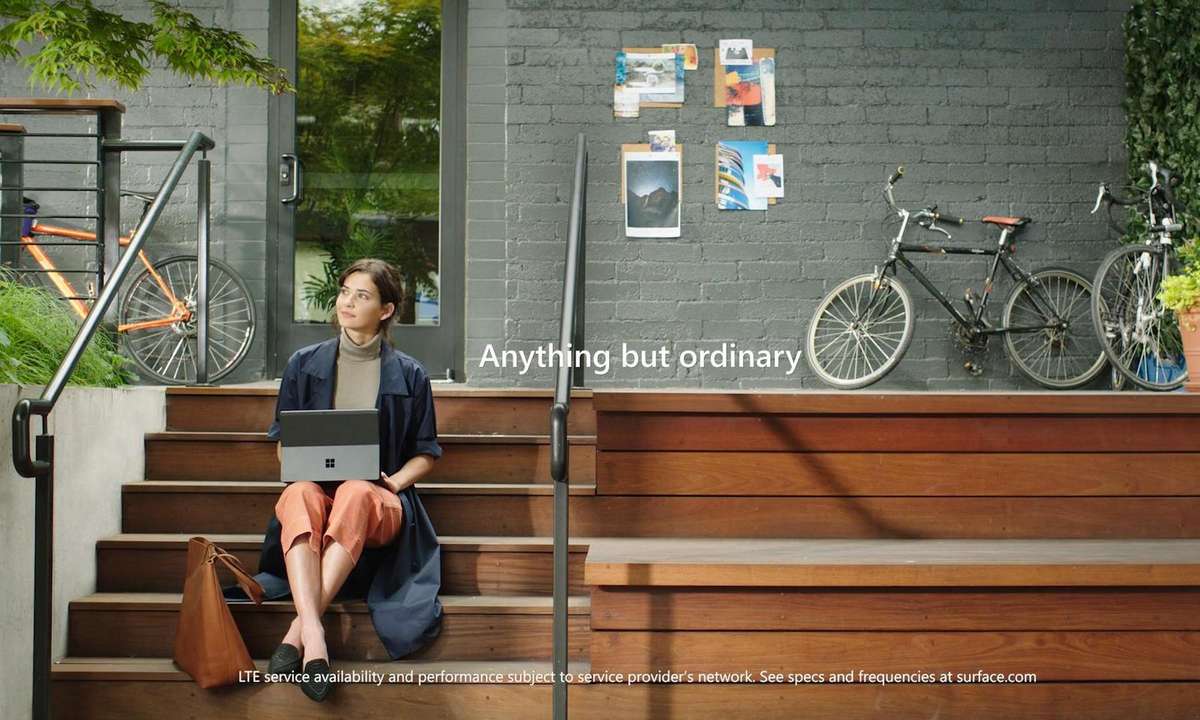Teil 2: Downloads: Freeware-Bildbetrachter (IrfanView, XnView, Imagine ...)
- Downloads: Freeware-Bildbetrachter (IrfanView, XnView, Imagine ...)
- Teil 2: Downloads: Freeware-Bildbetrachter (IrfanView, XnView, Imagine ...)
- Teil 3: Downloads: Freeware-Bildbetrachter (IrfanView, XnView, Imagine ...)
- Teil 4: Downloads: Freeware-Bildbetrachter (IrfanView, XnView, Imagine ...)
Starker Konkurrent: XnView Auch XnView zählt zu den besten Bildbetrachtern, die für den privaten nichtkommerziellen Einsatz kostenlos nutzbar sind. Wie IrfanView läuft es auf allen Windows-Version ab 9x bis Vista, zusätzlich gibt es Versionen für verschiedene GNU/Linux- und BSD-Versionen. Im ...
Starker Konkurrent: XnView
Auch XnView zählt zu den besten Bildbetrachtern, die für den privaten nichtkommerziellen Einsatz kostenlos nutzbar sind. Wie IrfanView läuft es auf allen Windows-Version ab 9x bis Vista, zusätzlich gibt es Versionen für verschiedene GNU/Linux- und BSD-Versionen. Im Gegensatz zu IrfanView verwendet XnView eine Windows-Explorer-ähnliche Oberfläche mit vielen bunten Buttons.
Installation: Beim Installieren haben Sie die Möglichkeit, auch gleich diverse Plugins anzubinden. Interessant ist zum Beispiel MPEG (Frame extrahieren), mit dem Sie Einzelbilder aus MPEG-Filmen speichern können.
Formate: Der Bildbetrachter XnView kennt über 400 Grafik- und Bildformate und kann über 50 auch wieder Speichern.
Einzelbild: Mit der Leertaste öffnen Sie das nächste Bild, die Backspace-Taste wählt das vorherige. Über [+] und [-] zoomen Sie ins Bild hinein und heraus. Bildinformationen und EXIF-Daten erhalten Sie mit [Alt Eingabetaste]. Die Diashow starten Sie mit [Strg L].
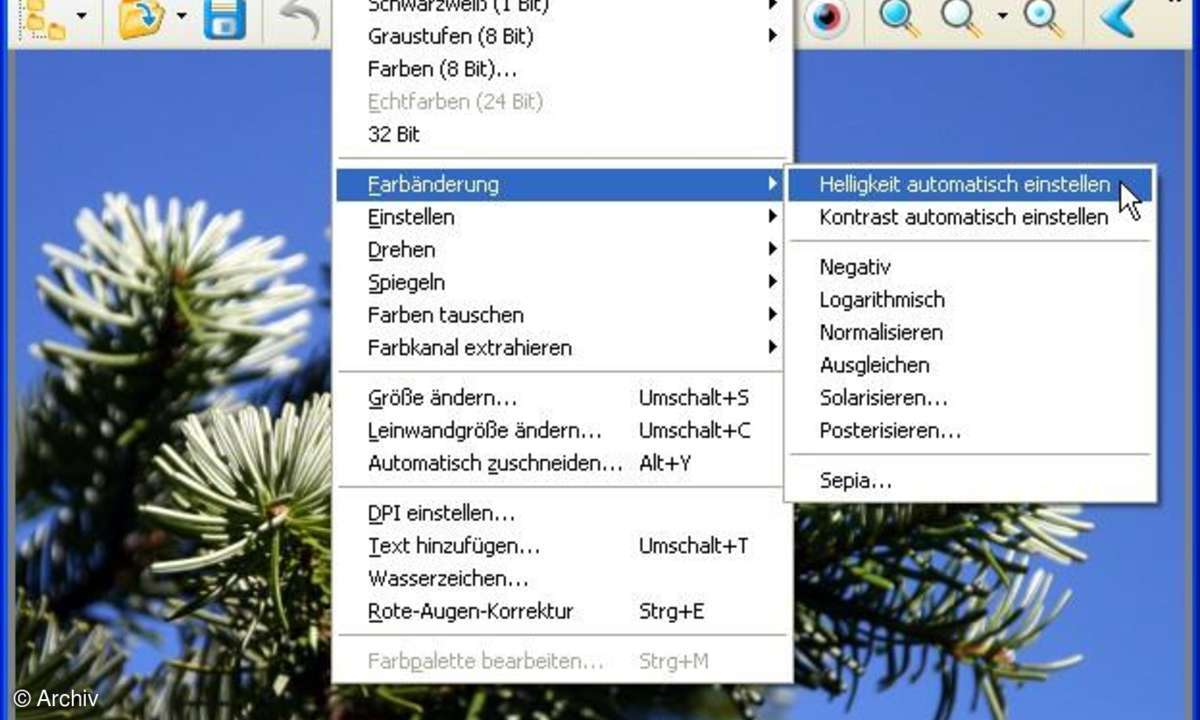
Bildbearbeitung: XnView bietet im Menü Filter zahlreiche integrierte Effekte einer typischen Bildbearbeitung, diese sind sehr übersichtlich gegliedert und bieten jeweils eine Vorschau. Photoshop-Plugins lassen sich ebenfalls einbinden und dann über dieses Menü aufrufen.
Übersicht: Beim direkten Starten von XnView zeigt der Betrachter Vorschaubilder; erst beim Doppelblick auf ein Bild öffnet sich ein Tab mit einer Einzelbildansicht. Der Betrachter bietet unterhalb der Übersicht ein Vorschaufenster mit einer vergrößerten Ansicht des gerade markierten Bildes. Auch dieses Vorschaubild enthält mehrere Tabs, um zwischen der Anzeige von Bild oder EXIF-Daten umzuschalten. Über das Menü Ansicht können Sie verschiedene Funktionen, Bereiche und Werkzeugleisten problemlos an- und abschalten.
Coole Extras: XnView lässt sich so konfigurieren, dass er im Browser auch gleich die wichtigsten EXIF-Daten unter den Bildern anzeigt (Menü Optionen / Miniaturansicht / Miniaturansicht-Optionen). Über die Diashow-Funktion lassen sich aus Fotos alleinstehende EXE-Dateien und Screensaver (SCR-Files) erzeugen. Außerdem bietet das Menü Erstellen/Webseiten die Möglichkeit, im Browser ausgewählte Fotos als HTML-Bildgalerie zu exportieren. Diese lässt sich dann mit einem FTP-Tool zu einem Webhoster übertragen und kann von jedem im Internet betrachtet werden.
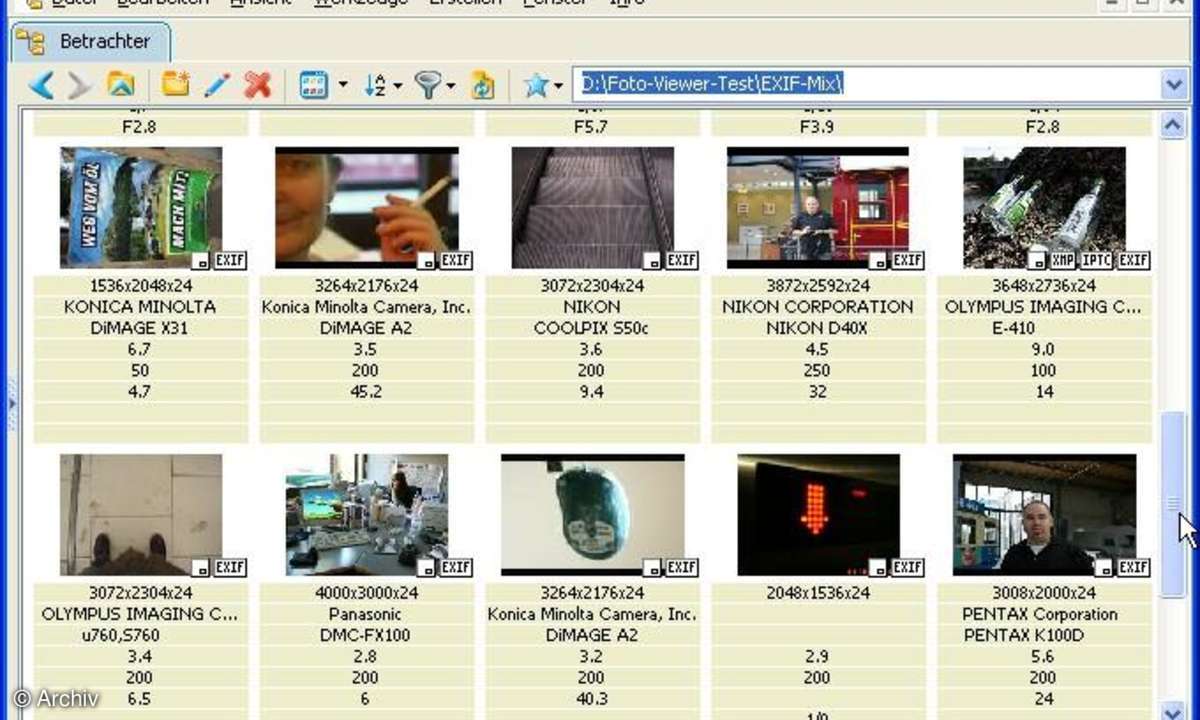
Weitere Funktionen: XnView exportiert Bilder auf Wunsch so, dass sie sich auf eine selbst startende Bilder-CD brennen lassen. Über Erstellen/Bilder aneinanderreihen steht auch eine einfache Panorama-Funktion bereit, die Bilder horizontal oder vertikal zusammenklebt - sie kann auch Mosaiks speichern. Sehr flexibel sind die Möglichkeiten, Bilder im Browser mit verschiedenen Informationsdetails zu versehen.
Fazit: XnView bietet als Bildbetrachter alles, was das Herz begehrt. Er ist dabei ein wenig bunter, verspielter und detaillierter als IrfanView, vieles davon (etwa die Schlagschatten) lässt sich aber abschalten. Obwohl die Integration von Browser und Einbildanzeige ihn extrem einfach bedienbar macht, ist er stellenweise allerdings auch etwas umständlicher als IrfanView. Kurz: Reine Geschmackfrage, ob Sie IrfanView oder XnView nehmen - beide sind großartig.
Weiter geht's mit der extrem simplen und schnellen Alternative Imagine auf der nächsten Seite.